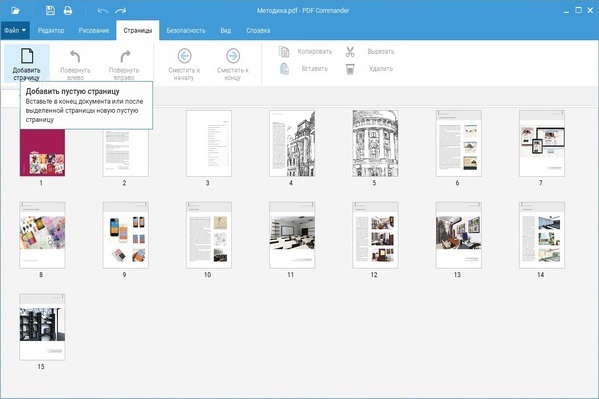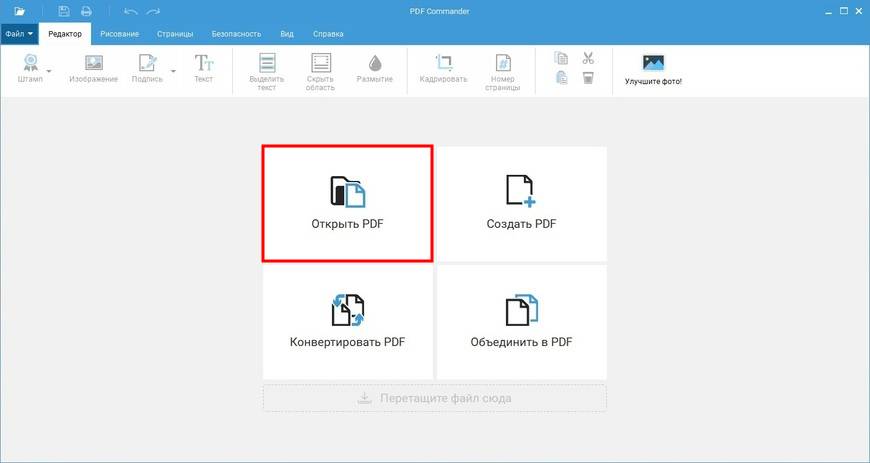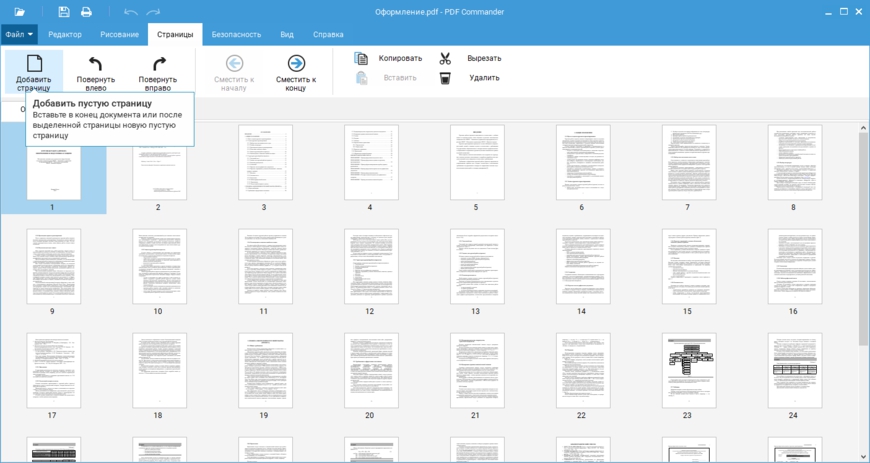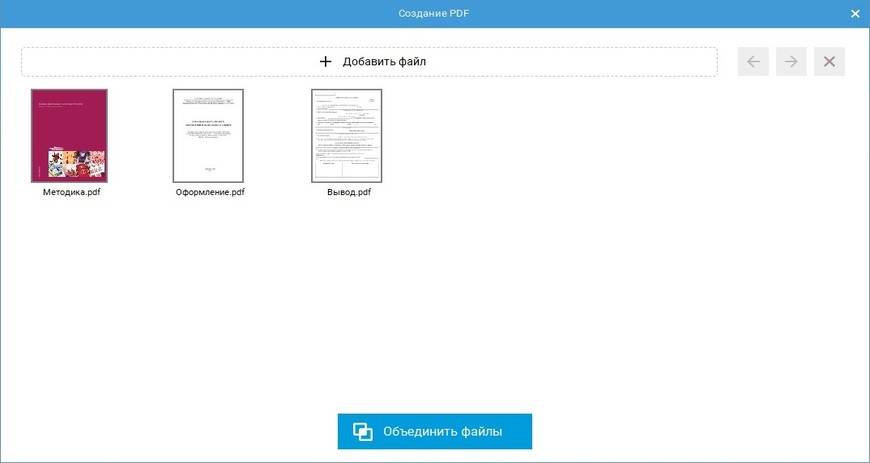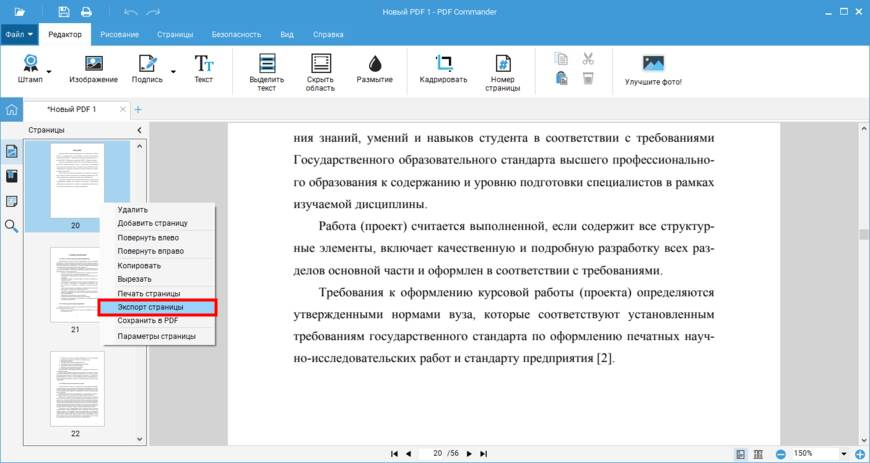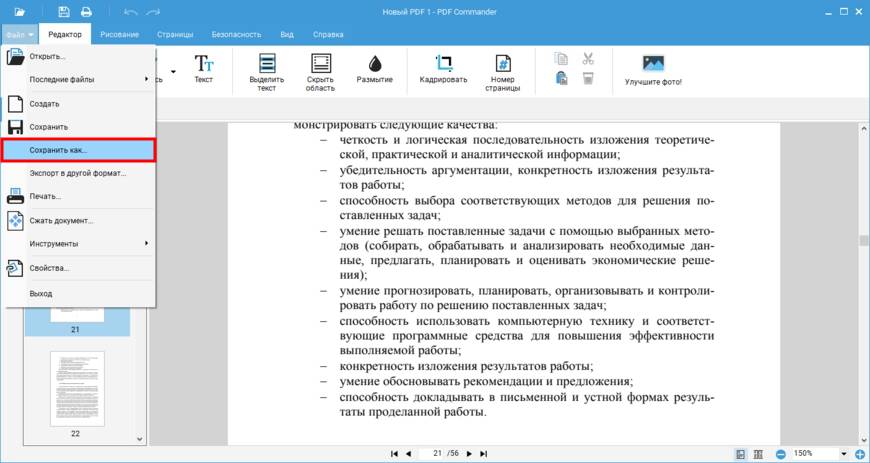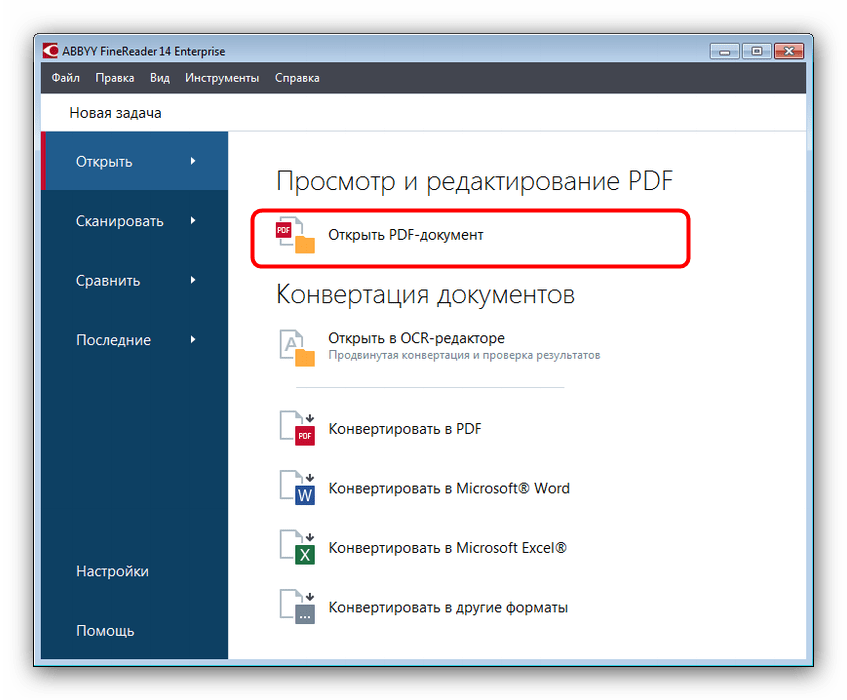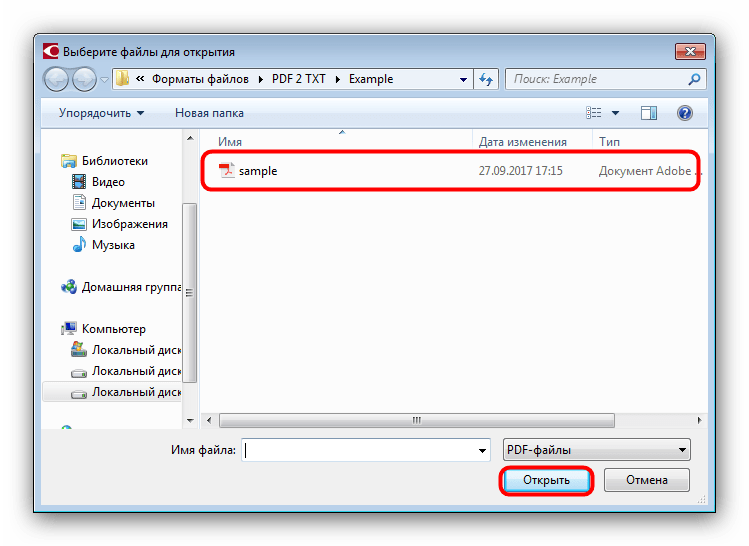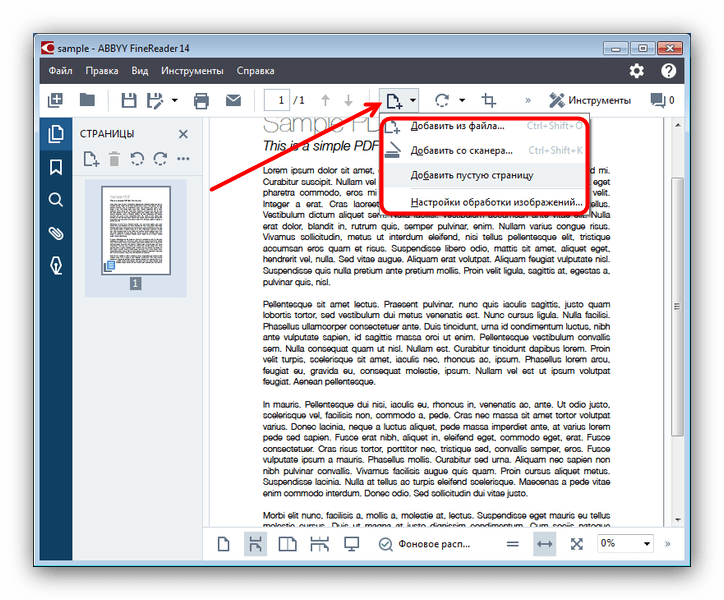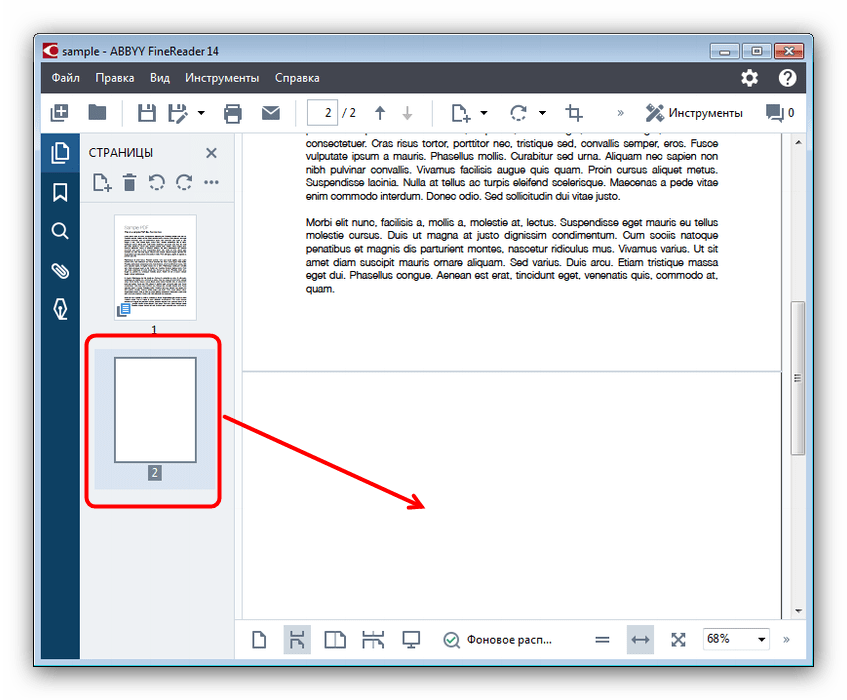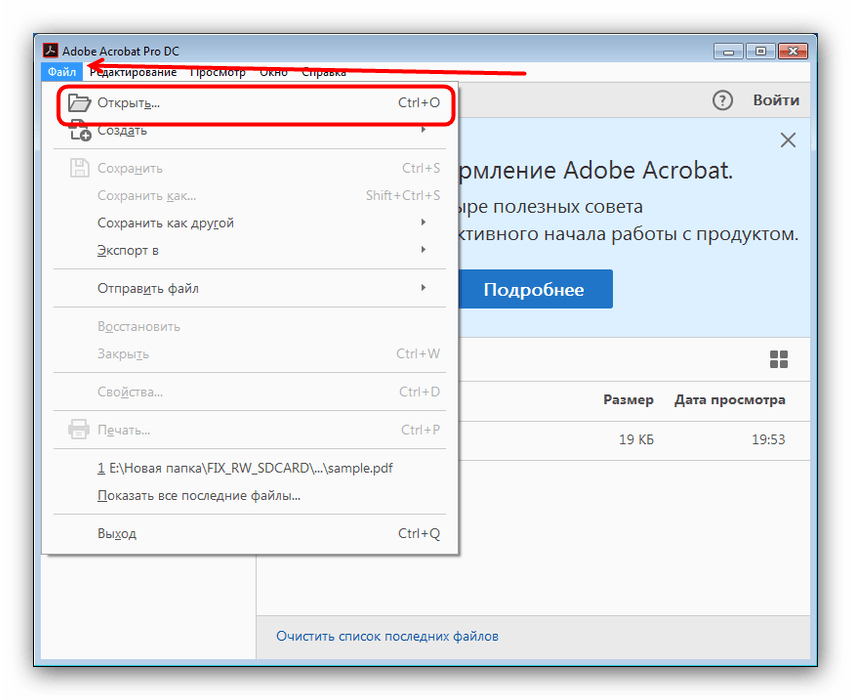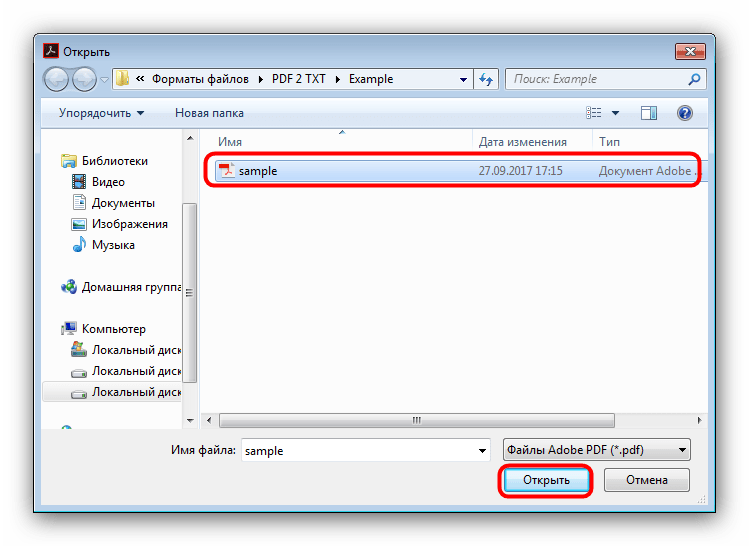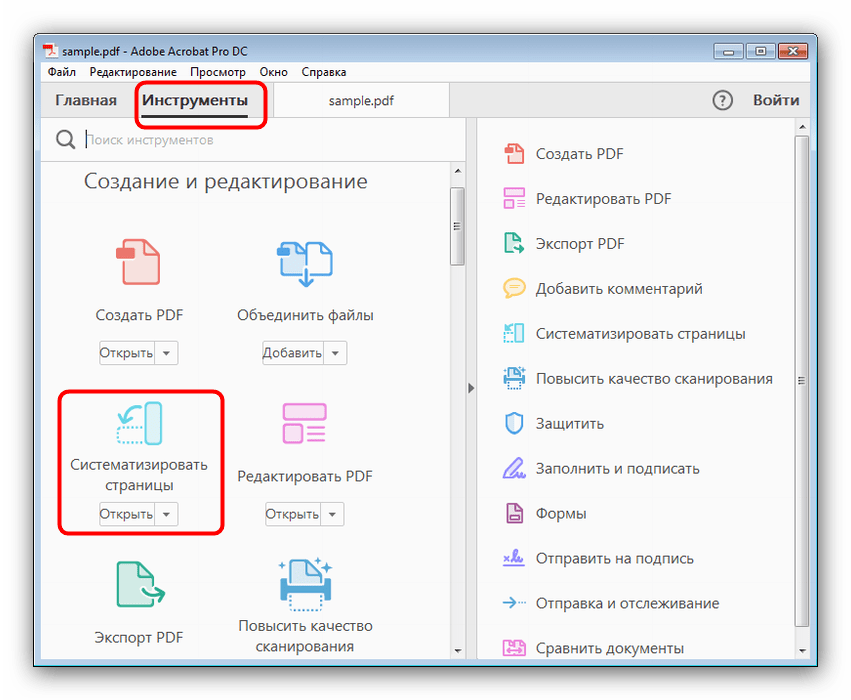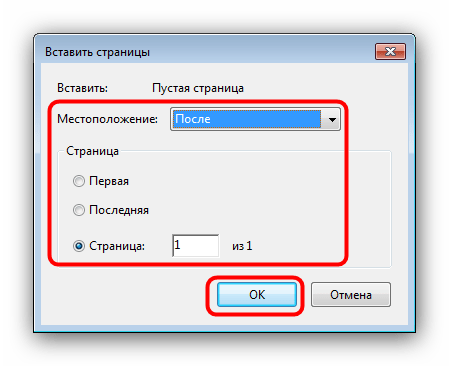Как вставить лист в документ пдф
Объединение или слияние файлов в один файл PDF
Объединяйте нескольких файлов в один документ PDF на рабочем компьютере или прямо на мобильном устройстве. Перетащите миниатюры, чтобы расположить страницы в правильном порядке, на компьютере или в веб-браузере.
Создание объединенных документов PDF
С помощью инструмента Объединить файлы можно осуществлять объединение или слияние файлов Word, Excel, PowerPoint, аудио- и видеофайлов, веб-страниц или существующих файлов PDF. Перед тем как создать файл, в Acrobat можно просмотреть и упорядочить документы и страницы. Ненужные страницы можно удалить. Кроме того, отдельные страницы из документов можно перемещать. Acrobat преобразовывает страницы различных файлов в единый документ PDF с последовательно расположенными страницами.
Выберите Инструменты > Объединить файлы. Интерфейс «Объединение файлов» отображается вместе с панелью инструментов сверху.
Если добавляется папка, содержащая не только файлы PDF, файлы другого формата не добавляются.
В виде «Миниатюры» перетащите файл или страницу в нужную позицию. По мере перетаскивания между страницами или документами перемещается полоска синего цвета, которая обозначает текущее местоположение перетаскиваемого элемента.
Развернуть страницы или свернуть документ
Предварительный просмотр страниц
Чтобы отсортировать список, нажмите имя столбца, по которому нужно выполнить сортировку, в виде «Список». Нажмите его еще раз, чтобы изменить порядок сортировки. Порядок файлов в списке соответствует их расположению в объединенном PDF. При сортировке расположение страниц в объединенном PDF меняется.
Перемещение файлов вверх или вниз в списке
В виде «Список» выделите файл или файлы, которые нужно переместить. Затем нажмите кнопку «Вверх» 

Нажмите Параметры и выберите один из вариантов размера преобразованного файла:
Меньший размер файла
Уменьшение больших изображений в соответствии с разрешением экрана и сжатие изображений с использованием алгоритма JPEG низкого качества. Данный параметр подходит для экранного отображения, эл. почты и Интернета.
Размер файла по умолчанию
Создание файлов PDF для удобного просмотра и печати деловой документации. Для файлов PDF в списке сохраняется исходный размер файла и качество.
Больший размер файла
Создание файлов PDF, подходящих для печати на настольных принтерах. Применение стиля преобразования «Высококачественная печать», файлы PDF в списке сохраняют исходный размер и качество.
Применение этого параметра может привести к увеличению размера конечного файла PDF.
В диалоговом окне Параметры укажите нужные настройки преобразования, а затем нажмите кнопку ОК.
Упорядочите страницы, затем нажмите кнопку Объединить.
В диалоговом окне состояния отображается ход процесса преобразования. Некоторые исходные приложения запускаются и закрываются автоматически.
Вставка одного документа PDF в другой
Выберите Инструменты > Упорядочить страницы. Набор инструментов «Упорядочить страницы» отображается на дополнительной панели инструментов.
На дополнительной панели инструментов выберите Вставить > Из файла.
Выберите файл PDF, который необходимо вставить, и нажмите Вставить.
В диалоговом окне «Вставить страницы» укажите, куда необходимо добавить документ (до или после первой, последней или указанной страницы). Нажмите кнопку ОК.
Чтобы сохранить исходный документ PDF как отдельный файл, выберите команду Сохранить как и задайте новое имя для объединенного файла PDF.
Также можно добавить текущий файл в открытый документ PDF. Перетащите значок файла напрямую на панель «Миниатюры страниц» в области навигации.
Вставка содержимого буфера обмена в документ PDF (Windows)
Можно вставить в существующий файл PDF одну или несколько страниц содержимого, скопированного из любого приложения.
Откройте документ, содержащий данные, которые нужно добавить в файл PDF. Выделите и скопируйте содержимое (в большинстве приложений для этого нужно выбрать пункт меню Редактирование > Копировать файл в буфер обмена ).
Выберите Инструменты > Упорядочить страницы. Набор инструментов «Упорядочить страницы» отображается на дополнительной панели инструментов.
В диалоговом окне Вставить страницы укажите, куда необходимо добавить выделенный отрывок (перед первой, последней или указанной страницы или после нее). Нажмите кнопку ОК.
Чтобы сохранить исходный документ PDF как отдельный файл, выберите команду Сохранить как и задайте новое имя для объединенного файла PDF.
Вставка веб-страницы или пустой страницы в PDF
В существующий документ PDF можно вставить веб-страницу, выбрав Инструменты > Упорядочить страницы > Вставка > Вставить из веб-страницы. Отобразится диалоговое окно, в нем следует ввести URL-адрес страницы, которую требуется добавить.
Можно также добавить пустую страницу в документ PDF, выполнив следующие шаги:
В диалоговом окне «Вставить страницы» укажите положение, куда требуется добавить пустую страницу.
Размещение PDF в других документах как связанных файлов
Можно внедрять PDF в другие типы файлов, поддерживающих технологию связывания и встраивания объектов (OLE), например, в файлы InDesign® или Word. Такие файлы называются документы-контейнеры OLE. Позднее при редактировании исходного файла PDF функции OLE в приложении-контейнере обновляют встроенный файл в документе-контейнере в соответствии с внесенными изменениями.
Выберите команду Вставить объект или команду Вставить гиперссылку в приложении-контейнере OLE.
Вставляем страницу в ПДФ файл
в программе PDF Commander
Инструкция как вставить страницу в PDF документ
Вставить страницу в PDF файл не составит труда даже для новичка. У программы удобный и понятный интерфейс на русском языке, поэтому для работы с ней не нужны специальные навыки. Вам потребуется выполнить всего 4 шага.
Шаг 1. Скачайте программу и установите ее на компьютер
Для начала работы вам необходимо скачать PDF Commander:
Запустите установку и выполните стандартные действия во время инсталляции: прочитайте пользовательское соглашение, укажите папку, создайте ярлык на рабочем столе.
Шаг 2. Откройте документ или объедините несколько файлов
Запустите редактор. В стартовом окне выберите «Открыть PDF» или «Объединить в PDF». Укажите файлы на компьютере. Документ откроется автоматически на первой странице.
Выберите «Открыть PDF»
Шаг 3. Добавьте новые листы
Чтобы добавить пустую страницу в пдф, перейдите в раздел «Страницы» в верхнем меню. Тут вы можете изменить и удалить уже существующие листы, или создать новые. Нажмите «Добавить страницу». Она сразу появится в конце файла. Теперь вы можете разместить на ней дополнительный текст, новые изображения, подпись и готовые штампы.
Вставьте пустой лист в конец документа
Можно ли вставить страницу в PDF-файл из другого документа? Есть два способа это сделать:
Объедините файлы в один
Экспортируйте информацию в формате JPEG или сохраните ее в PDF
Шаг 4. Сохраните результат
Вы можете сохранить итог в исходном формате пдф, экспортировать его как изображение или текст. Для этого нажмите «Файл» и выберите соответствующее действие.
Заключение
Теперь вы знаете, как добавить страницу в файл PDF. Это совсем не сложно и не потребует много времени. В программе PDF Commander вы также можете создавать пдф с нуля, редактировать их, размещать текст, изображения, подписи, объединять несколько документов и многое другое. Попробуйте софт и все функции, которые он предлагает прямо сейчас!
Как вставить лист в документ пдф
Онлайн-сервисы Acrobat позволяют создавать, объединять, упорядочивать и подписывать PDF-файлы на любых устройствах.
Широкие возможности для работы с PDF-файлами
Нужно больше возможностей PDF? Оформите подписку на Adobe Acrobat PDF Pack и получите полный набор онлайн-инструментов, доступных на ПК, мобильных устройствах и через браузеры.
Идеальный результат с Adobe
Используйте высококачественные онлайн-инструменты для работы с файлами от разработчика формата PDF. Войдите в учетную запись и получите еще больше возможностей.
Как добавить страницы в PDF-файл онлайн
Как добавить страницы в PDF-файл онлайн
Выполните эти простые действия, чтобы вставить один или несколько файлов в документ PDF:
Нажмите кнопку Выбрать файл выше или перетащите PDF-файл в специальную область.
Выберите документ, в который нужно добавить страницы.
После того как Acrobat загрузит файл, войдите в систему.
Выберите точку вставки перед миниатюрой нужной страницы или после нее.
Выберите PDF-файлы, которые необходимо добавить.
Расположите отдельные страницы в нужном порядке. Выделите одну или несколько миниатюр страниц, затем перетащите их, чтобы изменить порядок, или воспользуйтесь функциями удаления и поворота на панели инструментов.
Нажмите Сохранить, чтобы сохранить новый PDF-файл.
Скачайте новый документ или сгенерируйте ссылку, чтобы предоставить к нему доступ.
Возникли вопросы? У нас есть ответы
Можно ли добавить несколько страниц в PDF-файл?
Да, вы можете добавить одну или несколько страниц в PDF-файл. Загрузите документ PDF с помощью инструмента «Вставить страницы» и войдите в учетную запись онлайн-сервиса Acrobat. С помощью курсора укажите точку вставки, а затем в появившемся диалоговом окне выберите файлы, которые необходимо добавить. После добавления файлов вы можете перетаскивать страницы в документе PDF и изменять их порядок. Также можно повернуть выбранную страницу, нажав на значок поворота по часовой стрелке или против часовой стрелки. Чтобы удалить отдельные страницы или группу страниц, выберите нужные страницы и нажмите на значок корзины. После сохранения PDF-файла в нем останутся все внесенные изменения.
Чтобы получить доступ к другим инструментам для работы с PDF-файлами, вы можете оформить подписку на Adobe Acrobat PDF Pack или попробовать Adobe Acrobat Pro DC бесплатно в течение 7 дней на Windows или macOS. В бесплатной пробной версии Acrobat Pro можно извлекать страницы из PDF-файла, добавлять в него пустые страницы и вставлять файлы других типов, например документы Microsoft Word, презентации PowerPoint и таблицы Excel. Вы также можете редактировать содержимое PDF-файлов, конвертировать документы PDF в другие форматы, добавлять закладки и оглавление, вставлять номера страниц, изменять размер PDF-файлов и многое другое. Понятные руководства помогут вам быстро приступить к работе.
Как добавить новые страницы в pdf: 5 простых способов в разных программах
Нужно добавить страницу в ПДФ-файл?
Скачайте один из лучших PDF-редакторов!
Как добавить страницу в пдф-файл с помощью программ на компьютере
Наиболее удобным способом работы с цифровыми бумагами является компьютерное программное обеспечение. Оно позволяет редактировать проект на продвинутом уровне и не зависит от интернет-соединения, так что вы можете быть уверены, что не потеряете правки из-за какого-нибудь внезапного сбоя в сети.
PDF Commander
PDF Commander предлагает такие полезные функции, как создание ПДФ-проектов с нуля, объединение PDF-файлов, редактирование и конвертирование. Приложение позволяет сортировать содержимое документа, в том числе можно убрать и добавить листы к ПДФ в любом месте, в том числе между страницами.
PDF-редактор совместим со всеми версиями Windows и потребляет минимальное количество ресурсов ПК. Это позволяет работать с крупными многофайловыми ПДФ даже на слабых устройствах.
Adobe Acrobat Pro
Acrobat позволяет проводить различные типы работ с электронными книгами, от внесения простых правок до реализации сложных проектов. Программа не отличается интуитивным интерфейсом, поэтому давайте рассмотрим более подробно, как добавить страницу в ПДФ документ с ее помощью.
Стоит учитывать, что редактирование ПДФ-файлов доступно только после покупки PRO-лицензии. К недостатку софта относится высокая нагрузка на процессор, поэтому его не следует устанавливать на слабые ПК или ноутбуки.
ABBYY FineReader
С ABBYY FineReader пользователи могут проводить редактирование цифровых бумаг на продвинутом уровне. В редакторе ПДФ можно добавить страницы в любое место документа, конвертировать форматы, склеивать ПДФ-файлы, запускать распознавание текста и многое другое. Начинающие пользователи могут воспользоваться встроенной помощью с гайдом по программе.
Как и в случае с Adobe, минусом софта является сильное потребление ресурсов ПК. Также к недостатку можно отнести высокую стоимость: цена начинается от 4490 рублей. Каждый год лицензию нужно продлевать.
Как вставить в пдф страницу с помощью онлайн-сервисов
Среди бесплатных редакторов ПДФ не так уж много вариантов, которые включают в себя нужную нам функцию. Поэтому в данном разделе мы рассмотрим сайты, которые позволяют бесплатно добавить страницу в PDF в интернете без установки софта.
iLovePDF
Сайт iLovePDF объединяет продвинутые инструменты для редактирования и конвертирования PDF-документации. С его помощью пользователи могут разделить ПДФ-файлы, провести компрессию, создать PDF-проект из документов Microsoft Office и многое другое. В том числе вы можете бесплатно вставить страницы в ПДФ файле онлайн.
В данном случае минусом становится отсутствие инструментов редактирования.
SmallPDF
SmallPDF – это бесплатный сервис, который можно использовать как в режиме online, так и в качестве программы для ПК. Пользователи могут просматривать и редактировать электронные книги, добавлять нумерацию страниц, создавать проекты из Ворда, ставить защиту и многое другое. А вот добавить новый лист в ПДФ получится только путем объединения, так что подготовьте его заранее. Возможно, понадобится сначала извлечь его из документа.
Как можно понять из инструкции, опции редактирования в данном случае отсутствуют. Если вы оплатите PRO-режим, то сможете выбирать, в каком порядке располагаются листы.
Заключение
Из нашей статьи вы узнали, как добавить страницу в ПДФ файл при помощи специальных программ и онлайн-сервисов. Каков оптимальный вариант для вашей задачи, решать только вам. Но если вы ищете универсальный инструмент, PDF Commander станет оптимальным решением благодаря удобному управлению и большому выбору функций.
Ответы на часто задаваемые вопросы:
Это можно сделать путем объединения двух файлов. Для этого требуется установить PDF-редактор, позволяющий объединять файлы, извлечь нужную страницу из одного документа и объединить ее с новым документом.
Удалить или вставить страницу в ПДФ можно в программе, которая поддерживает функции редактирования электронных документов. Наиболее удобными вариантами являются PDF Commander, Foxit, ABBYY FineReader.
Добавление страницы в PDF-документ
Как добавить страницу к PDF
Вставить дополнительные страницы в PDF-файл можно с помощью программ, которые поддерживают редактирование этих документов. Оптимальный вариант — Adobe Acrobat DC и ABBYY FineReader, на примере которых мы и покажем эту процедуру.
Способ 1: ABBYY FineReader
Многофункциональная программа Эбби Файн Ридер позволяет не только создавать PDF-документы, но и редактировать существующие. Само собой разумеется, что присутствует здесь и возможность добавления к редактируемым файлам новых страниц.
Недостатком этого способа является высокая стоимость ABBYY FineReader и ограничения пробной версии программы.
Способ 2: Adobe Acrobat Pro DC
Адоби Акробат — это мощный редактор PDF-файлов, потому он идеально подходит для добавления страниц в подобные документы.
Обратите внимание! Adobe Acrobat Reader DC и Adobe Acrobat Pro DC – разные программы! Нужный для решения задачи функционал присутствует только в Акробат Про!
Недостатки этого способа точно такие же, как и у предыдущего: ПО платное, а пробная версия сильно ограничена.
Заключение
Как видим, добавить страницу в PDF-файл можно без особых трудностей. Если вам известны альтернативные способы решения этой задачи, делитесь ими в комментариях.
Помимо этой статьи, на сайте еще 12516 инструкций.
Добавьте сайт Lumpics.ru в закладки (CTRL+D) и мы точно еще пригодимся вам.
Отблагодарите автора, поделитесь статьей в социальных сетях.